تخصيص شريط أدوات Microsoft Edge في نظام التشغيل Windows 10
Microsoft Edge هو تطبيق مستعرض الويب الافتراضي في Windows 10. إنه تطبيق عالمي (UWP) يحتوي على دعم امتداد ، ومحرك عرض سريع وواجهة مستخدم مبسطة. مع الإصدار 1809 من Windows 10 ، حصل المتصفح على عدد من التحسينات والميزات الجديدة. أحدها هو القدرة على تخصيص شريط أدوات المتصفح ، منطقة الرمز التي تراها بجوار شريط العناوين. يمكنك إضافة أو إزالة الرموز من هناك وفقًا لتفضيلاتك.
الإعلانات
حصلت Edge على الكثير من التغييرات مع الإصدارات الأخيرة من Windows 10. المتصفح لديه الآن تمديد الدعم، EPUB دعم مدمج قارئ PDF، القدرة على تصدير كلمات المرور والمفضلة وعدد من الوظائف المفيدة الأخرى مثل القدرة على الانطلاق ملء الشاشة بضغطة زر واحدة. في Windows 10 Creators Update ، حصلت Edge على دعم لمجموعات علامات التبويب (ضع علامات التبويب جانبا). في نظام التشغيل Windows 10 تحديث Fall Creators، كان المتصفح تم تحديثه باستخدام Fluent Design.
ميزة أخرى رائعة لمتصفح الويب Microsoft Edge هي القدرة على طباعة صفحات الويب بدون إعلانات وزخارف وأنماط إضافية. تحقق من المقال التالي.
اطبع صفحات الويب بدون فوضى في Microsoft Edge
أخيرًا ، يمكنك جعل Microsoft Edge يقرأ محتويات ملف PDF أو ملف EPUB أو صفحة ويب باستخدام البرنامج المدمج قراءة ميزة المتصفح بصوت عالٍ.
يسمح المستعرض بإتاحة ملحقات محددة بتنسيق نوافذ InPrivate. هذه يمكن القيام به لكل امتداد على حدة.
بدءًا من تحديث أكتوبر 2018 ، الإصدار 1809 ، يمكنك تخصيص شريط الأدوات الخاص به. إليك الطريقة.
- قم بتشغيل متصفح Edge.
- انقر على زر القائمة "..." النقاط الثلاث.
- في جزء الإعدادات ، انقر فوق العنصر إظهار في شريط الأدوات.
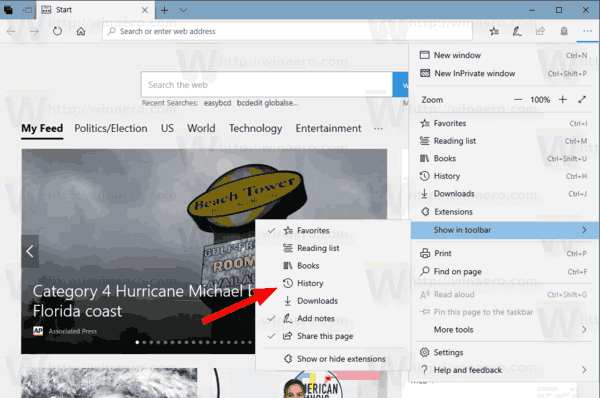
- انقر فوق العناصر الموجودة في القائمة الفرعية لتمكين (التحقق) أو تعطيل (إلغاء تحديد) هذه العناصر.

سيؤدي هذا إلى تغيير مظهر شريط الأدوات. بهذه الطريقة ، يمكنك إخفاء الأوامر التي لا تستخدمها أبدًا وإضافة الوظائف التي تستخدمها بشكل متكرر.
هذا كل شيء.
مقالات ذات صلة:
- قم بتعطيل Cortana في Microsoft Edge في نظام التشغيل Windows 10
- قم بتعطيل أفضل المواقع المتكررة في Microsoft Edge في نظام التشغيل Windows 10
- كيفية تثبيت واستخدام الأدوات النحوية في Microsoft Edge
- قم بتمكين Line Focus في Microsoft Edge في نظام التشغيل Windows 10
- اطبع صفحات الويب بدون فوضى في Microsoft Edge
- قم بتشغيل Microsoft Edge في الوضع الخاص
- تصدير المفضلة إلى ملف في Edge
- اقرأ بصوت عالٍ في Microsoft Edge على نظام التشغيل Windows 10
- تعيين علامات التبويب جانبًا في Microsoft Edge (مجموعات علامات التبويب)

